在如今社交网络盛行的时代,拍照已经成为了人们生活中不可或缺的一部分,而华为手机的拼图功能正是为满足用户对于照片拼接的需求而设计的。无论是旅行中的风景照片,还是朋友聚会的合影,都可以通过华为手机多张照片合成一张,让照片更加生动丰富。华为手机照片拼图怎么弄呢?让我们一起来这个功能的奥秘。
华为手机多张照片合成一张
方法如下:
1.先在华为手机桌面打开【图库】功能。
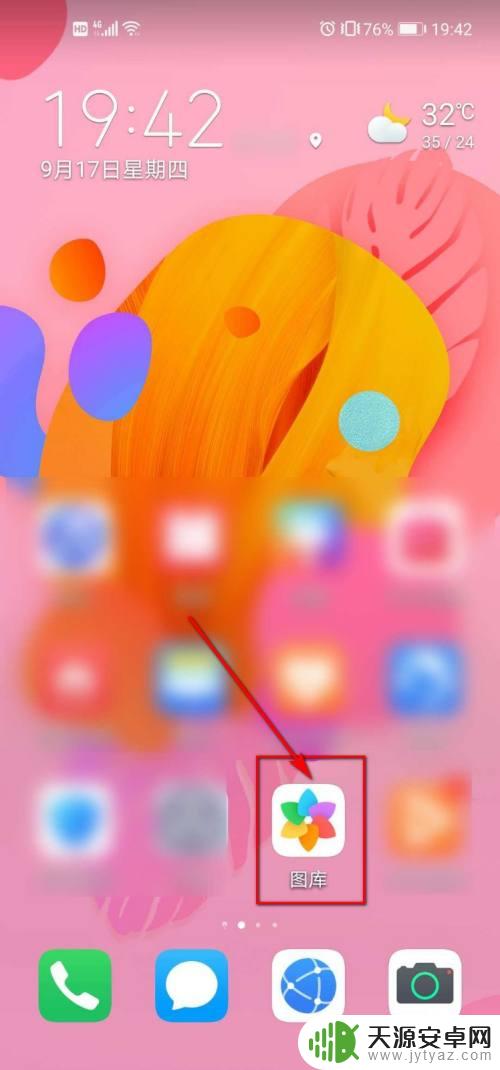
2.进入到默认的照片主页后,点击右上角的竖立的【…】图标。
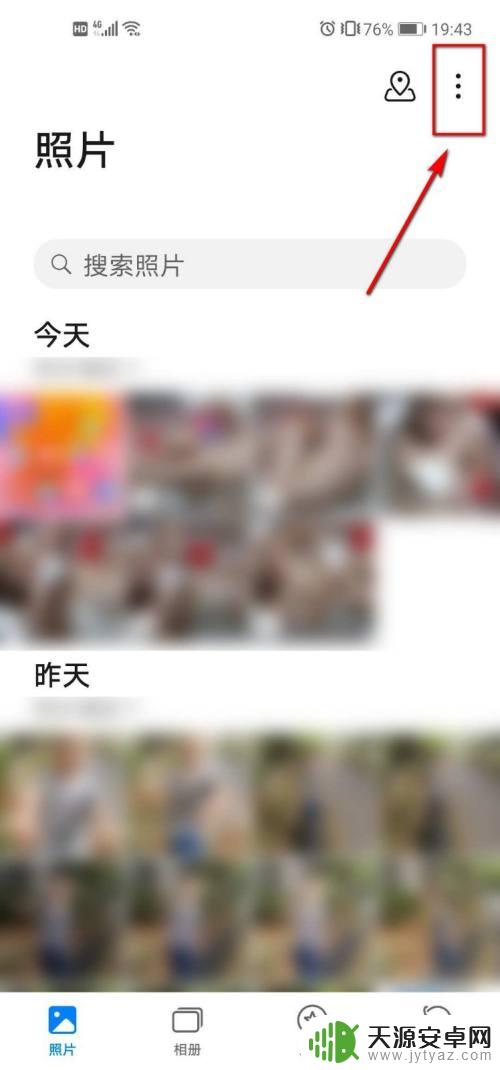
3.在弹出的菜单列表中选择【创作拼图】选项。
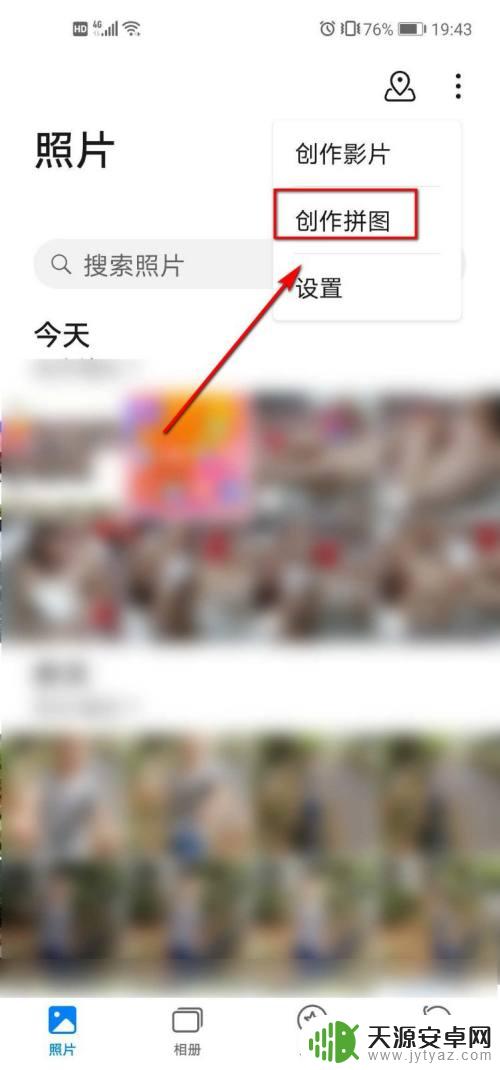
4.勾选好要作为拼图的照片后,点击【开始制作】选项。
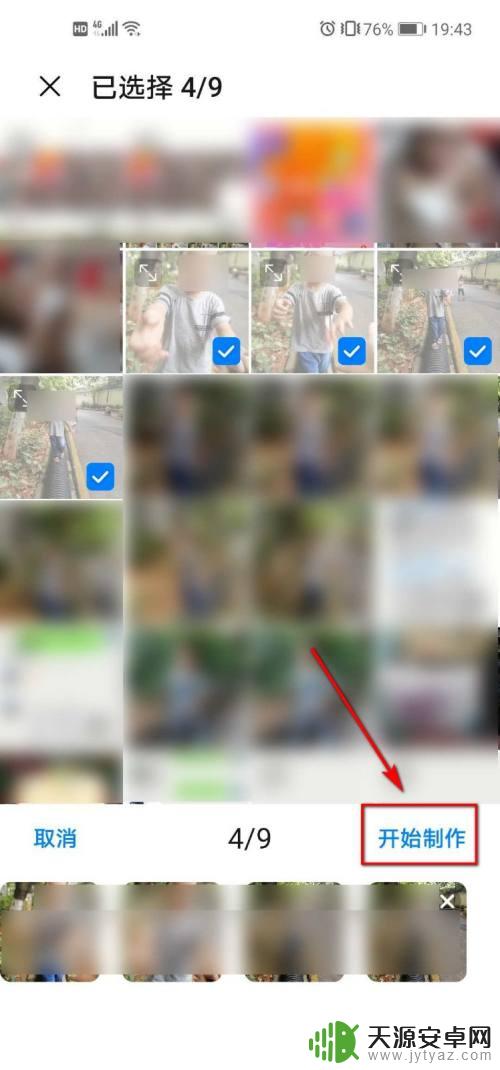
5.进入拼图界面,可对边框和拼图样式进行设置。
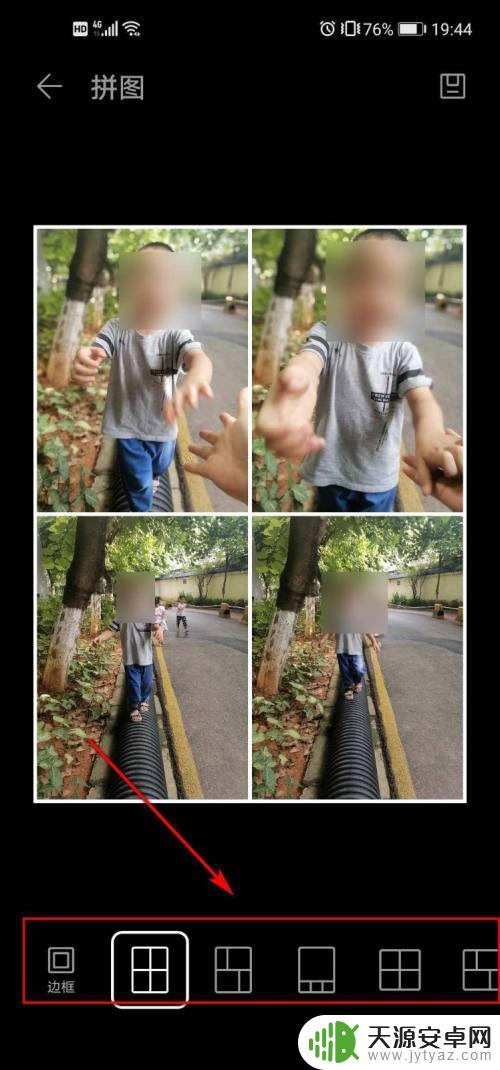
6.当设置完成后,点击右上角页面的保存按钮。

7.回到刚才打开的图库页面,就可以看到成品图了。这样的拼图制作很方便、也很好看,大伙可以学起来哟。
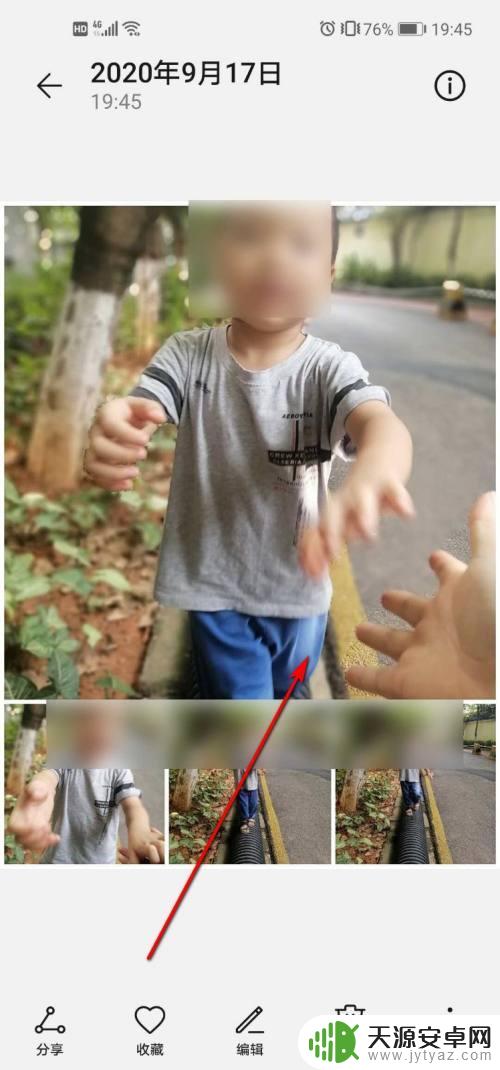
以上就是华为手机照片拼图的全部内容,如果还有不清楚的用户,可以参考一下小编的步骤进行操作,希望对大家有所帮助。










